Как уменьшить шум вентилятора в компьютере
 Любому системному блоку нужно охлаждение. И здесь не обойтись без кулера или, по-простому, вентилятора. Но любой вентилятор во время работы способен создавать определённую долю шума. Конечно, дорогие кулеры работают несколько тише, чем их дешёвые аналоги. Происходит это потому, что их конструкция позволяет уменьшить ненужный механический и воздушный гул.
Любому системному блоку нужно охлаждение. И здесь не обойтись без кулера или, по-простому, вентилятора. Но любой вентилятор во время работы способен создавать определённую долю шума. Конечно, дорогие кулеры работают несколько тише, чем их дешёвые аналоги. Происходит это потому, что их конструкция позволяет уменьшить ненужный механический и воздушный гул.
Также тихо действуют модели, поддерживающие широтно-импульсную модуляцию, или PWM. Благодаря этой функции, вентилятор действует не на максимуме, а на той скорости, которая способна обеспечить необходимое охлаждение. Естественно, при таком подходе он создаёт и меньше шума.

источник фото: blacknoise.com
А ещё, если вас сильно раздражает звук вашего кулера, поищите на рынке такие варианты как Blackiseise's Noiseblocker. Они используют у себя специально разработанные резиновые втулки, которые крепятся к корпусу, чтоб уменьшить вибрацию его механических компонентов.
Радиатор вместо кулера
Но всё вышесказанное только половина из того, что можно сделать. Для радикального снижения шума лучше всего подойдёт использование радиатора вместо кулера. Сделать это просто. Снимите ваш шумящий вентилятор с ПК и установите вместо него самый большой радиатор, который способен поддерживать ваш корпус. Его принцип работы заключается в том, что он переносит тепло от процессора с помощью больших металлических проводящих пластин. Только убедитесь, что вы используете высококачественный тепловой компаунд, который максимально эффективно передает тепло от процессора к радиатору.
Одним из таких является радиатор Kotetsu, который вполне может работать как пассивный кулер.
Увеличение пространства системного блока
Конечно, конструкция оказывает значительное влияние на уменьшение шума вентилятора в компьютере. Но не меньшую роль играет корпус системника. Ведь, когда в корпусе плохая вентиляция, то кулеру необходимо прилагать больше усилий для охлаждения компонентов ПК. При этих условиях даже тихий вентилятор будет издавать много шума. Поэтому желательно внутри ПК создать больше пространства для движения воздуха. Во-первых, переполненный компонентами корпус сложно поддаётся эффективному охлаждению, а во-вторых, дующий в нём воздух создаёт много шума.
Таким образом, для снижения уровня шумового оформления, желательно освободить пространство для воздушного потока. А в идеале, вообще, вентиляция должна быть построена так, чтобы холодный воздух втягивался с передней части системника, а с задней выходил уже нагретый.
Использование специального системного блока
Кроме этого, если вам очень важна бесшумная работа компьютера, можете приобрести системный блок, с корпусом, специально предназначенным для тихой работы. Наверное, это решение вряд ли подойдёт игровым ПК, но для остальных будет в самый раз.
Бесшумная работа ПК с таким корпусом обеспечивается за счёт большого количества вентиляционных отверстий и звукоизоляции, уменьшающей слышимый компонент шума. Игровые же компьютеры, сделанные с акцентом на эстетику, а также на верхние и боковые вентиляторы не могут обеспечить такую бесшумность.
Использование программного обеспечения
Если после всех предыдущих советов, вас по-прежнему не устраивает уровень шума, можно попытаться достичь нужного результата при помощи программного обеспечения. Тут вам понадобится программа, которая мониторит скорость работы вентиляторов. Одной из таких является бесплатная утилита SpeedFan, способная динамически регулировать скорость работы кулера.
Очистка от пыли
Но больше всего влияет на шумную работу ПК пыль. Особенно это касается старых компьютеров. Здесь пыль накапливается вокруг вентиляторов и других компонентов, предотвращая эффективную циркуляцию воздуха и нарушая охлаждение. И для того, чтобы ваш компьютер работал тише, нужно постоянно очищать его.
Как сделать работу вентиляторов в пк тише
Перечислим возможные источники шума в порядке убывания: от наиболее ощутимых к менее значительным.
Кулер процессора

Как правило, это самый главный нарушитель тишины. Если процессорный вентилятор загудел, не нужно пытаться его починить. После неудачного ремонта он может и вовсе остановиться. При этом процессор перегреется и может выйти из строя.
Во многих системных блоках кулеры на процессорах гудят не потому, что они вышли из строя, а из-за низкого качества. Такие шумят с момента покупки и, как правило, плохо охлаждают.
При выборе кулера CPU экономить точно не стоит. Следует приобрести вентилятор от серьёзных производителей. Мы рекомендуем Zalman. Купив качественный кулер с хорошим радиатором, вы потратите больше денег, но зато получите надёжность и тишину взамен.
Из нашей практики можем сказать, что после замены дешёвых кулеров с радиаторами на высококачественные температура процессора в состоянии простоя часто снижалась с 60-65 до 30-35 градусов Цельсия.
Кулер видеокарты

Заменить кулер на видеоадаптере бывает проблематично, если он фирменный (нестандартный). Здесь придётся подбирать максимально подходящий по габаритам и вкручивать его в старый радиатор. В продаже есть универсальные кулеры с комплектом крепежа разных размеров.
Если вы установили кулер на видеокарту, где его раньше не было (silencer) и подсоединили к разъёму питания на материнской плате, то можно понизить его обороты с помощью резистора или замены провода 12V на 5V.

Переходник с резистором для понижения оборотов кулера
Блок питания

Не смотря на то, что практически во всех моделях применяются 120-милиметровые вентиляторы (которые считаются более тихими, нежели 80 мм), блоки питания по фактору шума тоже варьируются в очень широких пределах. Одними из самых тихих и качественных считаются изделия Chieftec, Thermaltake, AeroCool. Но перед покупкой БП мы советуем внимательно изучить его технические характеристики и уточнить заявленный уровень шума в децибелах.
Дополнительное охлаждение корпуса — вдув или выдув
В дешёвых корпусах выдувной вентилятор может быть самым громким среди всех. И самое обидное, что от него часто больше раздражающих звуков, чем пользы. Если циркуляция воздуха в некачественном китайском корпусе происходит «как попало», то дополнительные кулеры ситуацию не особо исправят. Советуем отключить дополнительное охлаждение корпуса, сравнить разницу температур узлов до и после, и определиться, нужно ли это конкретно вашему системнику.
Дребезжание и вибрация
Дребезжать могут как сам корпус, так и радиаторы. В дешёвых корпусах тонкие кривые стенки и часто они неплотно прилегают. Лучше всего конечно же приобрести качественный корпус. Но если вы не хотите тратиться, можно попробовать решить проблему путём доработки «ящика». Осмотрите системный блок и попытайтесь выяснить источник дребезжания. Если дребезжит боковая крышка с тыльной стороны материнской платы, приклейте к ней подкладку из поролона или каучука.
Бывает также, что весь корпус вибрирует. Причиной часто бывает разбалансированный вентилятор процессора. Такого товарища нужно без вариантов заменить.
Охлаждение чипсета материнской платы

Универсальный вентилятор Titan для установки на чипсет или видеокарту
Вентилятор чипсета обычно не издаёт большого шума, за исключением ситуации, когда он вышел из строя. Здесь — та же мораль: если кулер выработал свой ресурс, то его лучше заменить. Смазка не принесет долгосрочного результата. Вы только угробите драгоценное время, но через несколько недель снова услышите этот ужасный рёв и треск.
Жёсткий диск

Шум винчестера не очень громкий, но раздражать способен не меньше. Наилучший вариант решения этой неприятности — это установка SSD. В нём нет механики и поэтому он работает бесшумно. В качестве бонуса вы получите ощутимое улучшение отклика системы. Так что в этом пункте, решение предельно простое. Были бы деньги на покупку твердотельного накопителя.
Если этот вариант вам не подходит, установите резиновые прокладки между крепежными болтами и корзиной корпуса. Сразу отметим, что обычно они не способны убрать резонанс полностью.
Ещё можно выкрутить жёсткий диск из корзины и положить на мягкую основу. Здесь важно, чтобы её материал и форма позволяли циркулировать воздуху под накопителем. В общем, это специфический бюджетный вариант. Но так можно устранить проблему резонанса от механики HDD по всему корпусу.
DVD+-RW / Bluray

Про привод оптических дисков упомянем сугубо символически. Во-первых, их уже довольно редко используют. А во-вторых, если дисковод работает, то не постоянно. Так что это наверняка не является такой уж проблемой. Тут можно посоветовать использовать флешки. Будет и тише, и быстрее.
Надеемся, эти советы помогут вам снизить уровень шума вентиляторов и свести на нет посторонние звуки в ПК.
Тихий ПК: несколько простых способов избавиться от компьютерного шума
Издательский Дом «КОМИЗДАТ»
Шум ПК часто мешает собраться с мыслями, раздражает — особенно при отсутствии других источников шума. К чести производителей ПК нужно отметить, что лучшие из них учитывают акустику при конструировании систем. Однако слишком много ПК до сих пор строится на дешевых охлаждающих компонентах, создающих источники шума
Главными источниками шума в компьютере являются моторы и вращающиеся детали, такие как жесткий диск, вентиляторы охлаждения корпуса, процессора и блока питания. Особенно много шума создают последние два. Кроме того, вентиляторы и жесткие диски являются источником вибрации, шум от которой усиливается конструкцией корпуса и поверхностью, на которой установлены устройства.
Чем выше быстродействие процессоров, жестких дисков и видеокарт, тем больше они выделяют тепла и тем сильнее нуждаются в охлаждении — а охлаждение, как правило, связано с шумом. Но есть ряд способов уменьшить шум, сохранив адекватное охлаждение. В этой статье мы предлагаем вам несколько вариантов решения проблемы — от простых и дешевых до сложных и дорогих.
Компоненты тишины
Существуют разные аппаратные решения для создания «тихих» ПК. Их можно применять как по отдельности, так и в комплексе. Перечислим некоторые из них.
- Звукоизолирующая прокладка. Прокладка из звукопоглощающей пены, устанавливаемая внутри корпуса, заглушает практически все звуки, создаваемые компонентами ПК. Однако вместе со звуком затрудняется и отвод наружу тепла.
- Оболочка для жесткого диска. Диск, заключенный в изолирующую оболочку, гудит тише, но такая конструкция устанавливается только в 5,25-дюймовый отсек.
- Звукопоглощающий корпус. Если вы собираете ПК самостоятельно, возможно, имеет смысл приобрести корпус с тихими вентиляторами охлаждения как самого корпуса, так и блока питания, а также с расширенными вентиляционными отверстиями.
- Вентиляторы охлаждения корпуса. Вентиляторы охлаждения корпуса, имеющие специальную конструкцию и термостатический контроль, с одной стороны, подают достаточно воздуха для охлаждения системы, а с другой — создают минимум шума.
- Вентиляторы охлаждения блока питания. Самым шумным компонентом ПК часто является блок питания. В таких случаях для обретения спокойствия достаточно заменить его на более тихий.
- Набор прокладок. Прокладки и изолирующие монтажные шайбы для блоков питания и вентиляторов значительно уменьшают вибрацию.
- Вентиляторы процессора. Если кулер процессора гудит, как маленький пылесос, попробуйте поставить другой — с большей поверхностью теплоотвода и более тихим вращением лопастей. Кулер процессора должен работать практически неслышно.
7 советов
Передвиньте ПК в другое место
Простейшее решение: если системный блок стоит на столе у вас перед носом, поставьте его на пол (разумеется, если корпус рассчитан на вертикальную, а не горизонтальную установку). Вибрация ПК часто вызывает ответную вибрацию столешницы, отчего корпус превращается в резонатор. Переставив компьютер под стол, вы решите эту проблему.
Лучше всего поставить ПК на ковер. Если пол выложен плиткой или паркетом, подложите под системный блок кусок ковролина или поролона. Можно даже устроить почти «удаленное решение» — приобрести удлинители для мыши, клавиатуры и монитора, после чего отодвинуть системный блок куда подальше. Правда, для установки CD и DVD понадобятся длинные руки…
Долой вибрацию!
Иногда больше всего шума создают не столько его прямые источники, такие как вентиляторы и моторы, сколько вибрация различных компонентов ПК. Для решения этой проблемы часто бывает достаточно открыть корпус, снять крышку и методично подтянуть крепежные винты таких компонентов, как блок питания, дисководы, материнская плата и вентиляторы. Однако здесь требуется осторожность: лучше недокрутить, чем перестараться и сломать. В состав некоторых антишумовых компьютерных наборов входят винты с пластиковыми или резиновыми шайбами, которые еще больше снижают вибрацию.
Установка прокладок
Недорогие наборы пластиковых прокладок изолируют вентиляторы и другие источники вибраций от корпуса, снижая шум. Существуют такие наборы и для жестких дисков.
Установка вентиляторов с термодатчиками
Поскольку мощные процессоры и другие компоненты ПК выделяют много тепла, во многих корпусах устанавливаются специальные вентиляторы для отвода тепла. В дешевых моделях используются эти вентиляторы создают много шума. Однако, поскольку в режиме простоя ПК выделяет гораздо меньше тепла, чем при активной работе, вентиляторы корпуса не должны работать все время на максимальной мощности.
Вентиляторы с термостатическим управлением снабжены температурными датчиками: когда температура внутри корпуса падает, вращение вентилятора замедляется. Есть и другие модели вентиляторов: односкоростные, но сконструированные так, чтобы работать тихо. Устанавливаются они обычно просто, хотя для замены вентилятора иногда приходится временно снять привод диска или плату расширения.
Тихий блок питания
Главным источником шума в ПК часто является блок питания. Такие устройства нуждаются в мощных встроенных вентиляторах, которые «перемалывают» много воздуха. Замена блока питания на более тихий может значительно уменьшить шум ПК. Конструкции этих устройств могут быть разными, но в большинстве из них просто установлены вентиляторы большего размера, которые, вращаясь медленнее, передают то же количество воздуха. Есть модели с термодатчиками, где вентиляторы ускоряют или замедляют вращение в зависимости от температуры внутри корпуса. Главное при покупке вентилятора — проследить, чтобы его мощность соответствовала потребностям охлаждения.
Замена кулера процессора
Современные процессоры выделяют очень много тепла и нагреваются до 60-80 градусов, поэтому нуждаются в постоянном и эффективном теплоотводе (см. также «Истории о перегреве», «К+П» #12/2003). Процессор без кулера работает считанные секунды, после чего сгорает. Вентилятор стандартного кулера, приобретенного вместе с компьютером, скорее всего, создает слишком много шума. Большинство кулеров имеет большой и эффективный радиатор, на который можно установить более тизхий вентилятор.
Акустическая изоляция
Если после всех ухищрений ПК все-таки шумит больше, чем хотелось бы, попробуйте принять более серьезные меры — установите внутри корпуса специальные звукоизолирующие поролоновые прокладки. Процедура установки проста: прокладка вырезается по размеру внутренней поверхности стенки корпуса, защитная пленка удаляется, и прокладка приклеивается к корпусу. Для жестких дисков используются специальные звукоизолирующие оболочки. Однако при выполнении этой операции следует помнить, что поролон и другие прокладки не только заглушают звук, но и ухудшают теплоотвод из корпуса, и поэтому пользоваться ими следует в меру, тщательно соблюдая инструкции по установке.
На ноутбуке стал громко работать вентилятор. Гудит или шумит компьютер: почему и что делать? Вот ещё причины того, что ноутбуку нужна чистка от пыли
Обычно портативные компьютеры — ноутбуки, лэптопы, нетбуки и ультрабуки — работают относительно тихо. Для них разрабатываются специальные комплектующие, которые обладают более низкой теплоотдачей и устанавливается тихая система охлаждения. Но рано или поздно любой обладатель такого девайса может столкнуться с тем, что компьютер начнёт издавать звуки — гудеть и жужжать. Не стоит сразу этого пугаться и сломя голову бежать в сервис или вызывать компьютерного мастера. Сначала стоит самому попробовать разобраться — почему ноутбук гудит ?
Далее разбираем, почему со временем начинает шуметь ноутбук
Внешние кулеры для ноутбуков идеально подходят для этой цели. Полезные помощники поддерживают встроенный вентилятор для ноутбука и оптимизируют весь процесс охлаждения ноутбука. Вы можете узнать, какие устройства особенно бесшумны в наших подробностях.
Что делать, когда вентилятор ноутбука становится громким? Для мощных компьютеров поклонники по-прежнему необходимы. Из-за работы, которую делают процессор, видеокарта, память и жесткий диск, в компьютере генерируется неизбежное тепло, которое необходимо транспортировать. К счастью, в последние несколько лет не только было какое-то количество пассивного охлаждения, т.е. перенос тепла с использованием твердых компонентов. Также была уменьшена тепловая эффективность установленных компонентов.
Возникающие ситуации можно разделить на две группы:
Новый ноутбук вдруг загудел
Первая реакция обычного пользователя — «сломался»! На самом деле — нет. Просто ноутбук сильно греется и потому жужжит кулер (вентилятор), пытаясь охладить процессор. Справиться с этим можно несколькими способами.
1. Настройка схемы электропитания.
Разбираем ноутбук и производим его очистку
Первая причина: высокопроизводительные приложения. Видео высокого разрешения, игры, обработка фотографий или даже использование нескольких вкладок в браузере — возможно, с флэш-содержимым — большая проблема для процессора и охлаждения. Много энергии означает много вычислительной мощности и, следовательно, более тепловое развитие, чем обычно.
Если вы хотите быстро отдохнуть, вам просто нужно завершить отображаемые программы. В утилитах мощные приложения также могут быть идентифицированы с помощью. Если возможно, вы можете отдохнуть, бросив программы с высокой производительностью процессора. Но будьте осторожны: вы только завершаете программы, которые вы знаете, и никоим образом не системные процессы.
Мощные и быстрые ноутбуки, на максимальных параметрах работы, как правило, очень сильно греются. При этом в большинстве случаем максимальное быстродействие не нужно (конечно, если Вы не поклонник игр). Делаем следующее: нажимаем комбинацию клавиш Win+R. Откроется окно «Выполнить»:

Не все приложения являются причиной гиперактивного вентилятора. Как правило, проблем не должно быть, управление вентилятором, тем не менее, является простой задачей. Но исключение подтверждает правило. Третья причина: вентиляция не работает пылью. С небольшой удачей достаточно использовать пылесос для перемещения извне в вентиляционный отсек. Если грязь глубокая, вы не сможете обойти небольшую операцию. Если все винты находятся свободно и вдали от пылесоса в надежном месте, вы можете начать работу, но не в то же время с полным отсосом, но на низком уровне.
Вводим команду powercfg.cpl и нажимаем на кнопку ОК. Откроется окно настроек электропитания операционной системы Windows:
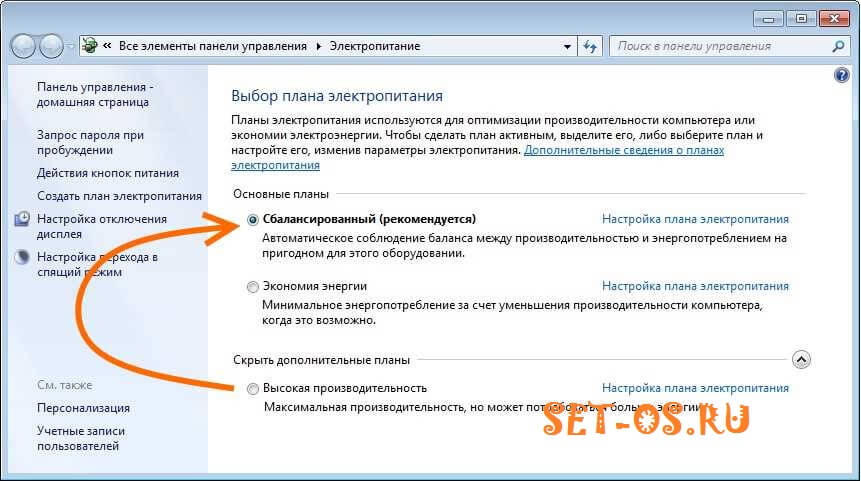
Если у Вас выставлен план электропитания — «Высокая производительность» — смените его на «Сбалансированный». После этого закройте окно и перезагрузитесь.
Пыль может быть удалена особенно эффективно с помощью крепежной щетки. В случае большого количества работ или развлечений в виде фильмов и игр жесткий диск работает быстро, но полностью. Причина — датчик температуры, встроенный в жесткие диски. Если вы устанавливаете жесткий диск с семью, а не с четырьмя контактами, то передача температуры в системе перестает работать. Результатом является постоянная работа вентилятора или, в худшем случае, даже потери данных, поскольку вентилятор не обеспечивает достаточного охлаждения.
Но и для этой проблемы есть решение. Этот трюк можно использовать для блокировки всех жестких дисков без ущерба для управления вентилятором. Дыхание в чрезвычайной ситуации Даже если чрезмерная вентиляция вызвана программной ошибкой, по соображениям безопасности нет программного обеспечения, чтобы автоматически контролировать вентиляцию вниз. Другое направление, то есть ручное управление вентилятором вверх, уже работает. Это делает бесплатное приложение возможным. Вентилятор вызвал больше шума, чего мы действительно хотели избежать, но лучшее охлаждение дает вам немного больше энергии, потому что процессор не такой уж горячий, и поэтому система регулирует тактику.
2. Использование подставки под ноутбук:
Сейчас в любом более-менее крупном магазине, торгующем компьютерами и комплектующими, можно купить специальную охлаждающую подставку под ноутбук:

Она обычно представляет собой специальную платформу со встроенными вентиляторами, которые гонят холодный воздух на днище ноутбука, которое сильнее всего нагревается. Это очень удобная штука, которая к тому позволяет расположить ноутбук более удобно и не даёт ничему закрывать отверстия системы охлаждения на его корпусе.
Это не только продлевает жизнь, но и делает работу с ноутбуком на коленях немного приятнее. Громкие клавиатуры и чаты коллег — для многих врачей и ученых «Бюроларм» — это не мелочь. Проблема растет с тех пор, как крупные предприятия становятся все более популярными в компаниях. «Я считаю, что сумма ущерба и степень преследования недооцениваются», — говорит медицинский эксперт и психолог Маркус Мейс, который изучает слуховой центр Университета Ольденбурга. Эффективность сотрудников может снизиться на пять-десять процентов.
Самым большим нарушителем были переговоры от коллег. В эту среду «День против шума» осознает эту проблему. По словам Вольфганга Пантера, президента Ассоциации немецких операторов и операторов, офис не может сравниться со стальной конструкцией по шуму — там, где сотрудники подвергаются воздействию громкости, что приводит к нарушениям слуха без защиты слуха. Тем не менее, шум в офисе имеет другое измерение: «Это влияет на вегетативную нервную систему».
Старый ноутбук жужжит
Если Ваш старый боевой товарищ вдруг ни с того ни с сего загудел кулером, то попробуйте припомнить — а когда Вы его чистили. Хотите посмотреть, как выглядит его система охлаждения через 2-3 года активной эксплуатации:

Поэтому шум является фактором стресса. Артериальное давление может повышаться до концентрационных нарушений, напряжения мышц, чувствительности к желудочно-кишечному тракту или нарушения сна. Однако он не переходит к выгоранию, однако заверил врач компании.
Шум очень индивидуальный. Это вполне измеримо, говорит Мейс. Врач также работает на форуме «акустическая акустика», которая самостоятельно консультирует производителей по акустическому дизайну офисов. «Шум можно определить как нежелательный звук», объясняет он. «Значит, это не всегда имеет отношение к децибелам».
Пыль и волосы забивают радиатор до такой степени, что воздушный поток еле-еле через это проходит. Кулер начинает гонять горячий воздух. Понятно, что этого не хватает и система начинает поднимать обороты вращение вентилятора. Потому и начинает гудеть ноутбук, что просто не справляется с таким нагревом. Выход прост — чистка и продувка.
Эксперт измерил, как производительность рабочей памяти на столе уменьшается, когда двое коллег находятся в непосредственной близости. «Это до десяти процентов». Никто не мог защитить себя от этого нарушения. «Наш мозг полностью автоматизирован для обработки речи». Люди могли привыкнуть к телефонным звонкам и даже скрыть звук. В речи это не работает. Это всегда влияет на внимание — и, следовательно, на производительность.
Физик Георг Брок из Федерального института безопасности и гигиены труда в Дортмунде также обеспокоен ограничениями на отопление офисов. «В большом офисе практически невозможно писать научные тексты или делать сложные вычисления», — говорит он. Он не хотел унижать такие должности, поскольку они, несомненно, придавали бы дополнительную ценность в коммуникативной и социальной областях. «Но акустически, они не выгодны», — подчеркнул Брок. И с двенадцати до 15 миллионов офисных рабочих мест в Германии более половины офисов больше не занимают офисы, причем тенденция возрастает.
Если Вы сами можете открутить несколько винтиков на днище корпуса и добраться до вентилятора, то почистите его аккуратно сначала сухой, а потом влажной ватной палочкой:

Радиатор продуть тоже не сложно — нужно либо купить в компьютерном магазине балончик со сжатым воздухом, либо воспользоваться каким-нибудь слабым автомобильным компрессором. Как вариант — продуть можно старым советским пылесосом, который умеет работать в режиме выдува. Главное не вздумайте чистить пылесосом на вдув — это может печально закончиться.
Достаточное пространство в офисе очень важно для восприятия шума. Удвоение дистанции означает половину звука, — отмечает медицинский специалист Пантер. Более узкие столы будут размещены в больших офисах, тем больше будет шум. Таким образом, юридическое требование служащего на месте сократилось с тенденцией от отдельной должности — от бывших двенадцати до наших дней около восьми квадратных метров.
Включить шум во время планирования
Тот факт, что уровень шума в офисе не должен превышать 55 децибел, теперь исключен из правил для рабочих мест, сообщает Брок. Физик Брок находится в раздоре. Технические устройства, такие как принтеры и компьютеры, намного тише, чем раньше. И фиксированные лимиты не упрощали ситуацию — именно потому, что шум так по-разному ощущается индивидуально.
Ну и на последок совет — старайтесь ставить ноутбук на ровную твёрдую поверхность чтобы ни в коем случае не закрывать вентиляционные отверстия. Так же желательно его располагать в нормально проветриваемом месте. Тогда он ещё долго будет радовать Вас нормальной и тихой работой.
В данной статье мы расскажем о том, что делать если ноутбук греется, шумит, и периодически выключается.
Брок рассчитывает по-разному: затраты на строительство для работодателей составляют от пяти до десяти процентов, но затраты на заработную плату часто составляют около 80 процентов. Если вы будете тесно сотрудничать с вашими сотрудниками, вы рискуете не только худшими результатами, но и более высокими заболеваниями из-за большего количества шума. Это относится к крупным офисам.
Речь идет не только о консультациях и технологиях, но и об участии сотрудников. «Когда нас называют, это уже слишком поздно». Усовершенствования часто более дороги и имеют меньший эффект. Однако Мейс считает, что шумовое загрязнение в офисах должно быть равным нулю. Но благодаря сочетанию звукопоглощающих ковров, потолков, стен, мебели и растений они значительно сокращаются. «Как раз вовремя, это не обязательно будет стоить дороже». Потому что чувственный фактор также влияет на уровень стресса — и, следовательно, на здоровье.
В последние годы обычные пользователи все чаще отказываются от использования стационарных компьютеров, делая выбор в пользу ноутбуков. Это связано с тем, что ноутбук более компактен и мобилен, а его производительность не отстает от стандартного ПК.
В свою очередь, подобное устройство имеет специфическую структуру, для которой характерен ряд недостатков. В первую очередь — это сильное нагревание корпуса при работе, сопровождающееся интенсивным шумом. Существует множество причин, из-за которых возникают подобные неполадки, и устранять их необходимо в кратчайшие строки. Об этом ниже представлена более детальная информация.
Это самые распространенные ошибки, которые вращаются вокруг поклонников нашего компьютера. Одной из больших проблем настольных компьютеров является шум, который вентиляторы делают для охлаждения внутренних компонентов. На ноутбуках и планшетах, к счастью, все больше и больше безрадостных решений происходит каждый день. То есть компьютеры или планшеты с рассеивателями, чтобы сделать их тоньше и легче.
Общие проблемы с компьютерными вентиляторами
Если на вашем ноутбуке по-прежнему есть вентиляторы и слишком шумный звук, а также ваш настольный компьютер, вы должны взглянуть, так как это может иметь дефект, который может повлиять на производительность вашего компьютера. Если вы установили свой собственный компьютер, возможно, вы вывели вентиляторы наизнанку. В этом случае нам не нужно слышать какой-то странный шум, но вы можете заметить падение производительности, потому что оно может нагреться больше, чем обычно. Обычно это с процессорным вентилятором, как правило, не бывает, но это может случиться с теми, что есть в коробке.
Что делать если ноутбук греется?
Наличие различного рода искажений на дисплее работающего ноутбука, чрезмерное нагревание нижней части его корпуса, а также посторонние шумы являются тревожным знаком и свидетельствуют о наличии внутренней неисправности. Подобные проблемы необходимо устранить как можно скорее, иначе велика вероятность перегрева процессора, графического адаптера и других деталей, что может привести к их полной неработоспособности.
Мы можем легко проверить ориентацию вентиляторов, открыв коробку и наблюдая за направлением стрелок, напечатанных на экране. Один из способов проверить его, не открывая его, — это поместить на него салфетку или бумагу. Если он поглощается им, это означает, что он поглощает воздух. Они должны быть спереди и сбоку. Если, с другой стороны, он отталкивает роль, это означает, что она вытесняет ее. В этом случае должен быть верхний и задний.
Почему ноутбук шумит?
Чтобы изменить ориентацию спина, просто откройте наш компьютер и поверните его. Мы не должны разбирать ничего, кроме крышки корпуса и вентилятора. Это часто происходит, потому что много раз фанаты находятся в прямом контакте со стенами или с другими компьютерами. Обычно коробки готовятся с выступами, так что этого не происходит, но это может быть так.
Ноутбук может перегреваться по двум причинам:
- Ваш ноутбук забился слоем пыли, которая также приводит к появлению сильного шума и нагревания всей системы ноутбука.
- На центральном процессоре отсутствует термопаста, либо она просто высохла и иссякла.
Но все же отметим то, что оба случая предполагают разборку устройства.
Лучшим в этих случаях является изменение местоположения компьютера или отказ отключить этот конкретный вентилятор, отключив его изнутри. В этом случае мы можем провести тесты и посмотреть, отключит ли он температуру. Это одна из самых распространенных проблем, из-за которой болельщик страдает. Конечно, наибольший урон — это процессор, который может даже гореть. Они не выдерживают очень высоких температур и, если они подвергаются очень длительному периоду времени при слишком высокой температуре, он может быть поврежден, если тепловая паста находится в плохом состоянии.
Высохла или отсутствует термопаста на процессоре и адаптерах

Термопаста находится на кулерах видеоплаты и центрального процессора. Ее необходимо заменить на новую пасту с помощью пластиковой карты. Если ранее вы не выполняли подобных действий, лучше попросить помощи у специалистов, так как процедура замены специфична.
Наружная часть вентилятора забилась слоем пыли

Образование пыли, как правило, связано с активной работой кулеров. Очень часто она скапливается на охлаждающих решетках и затрудняет прохождение воздуха. Поэтому пыль желательно регулярно удалять.
Жесткий диск пришел в негодность
Непрерывная эксплуатация ноутбука в некоторых случаях приводит к появлению не характерных для его работы щелчков. Это симптомы поломки жесткого диска или нарушения работы радиаторов охлаждения.
В большинстве случаев выход жесткого диска из строя требует его замены, так как ресурс работы подобных устройств ограничен. Удары и механические повреждения также негативно сказываются на состоянии дисков и иногда даже могут привести к их полной неработоспособности.
Вентиляторы (кулера) забились пылью и мусором
Если источником стороннего шума является кулер, необходимо проверить не попали ли внутрь корпуса мусор или чужеродные предметы, и не высохла ли смазка на подшипниках. Соответственно, нужно смазать подшипники специально предназначенным составом и аккуратно произвести очистку корпуса.